投稿者がマンガ作品をデフォルトで見開き表示に設定する手順は以下の通りとなります。
※モバイル版、アプリ版から設定することはできません。
▶新しく投稿するマンガ作品の見開き表示を設定する
▶既に投稿したマンガ作品の見開き表示を設定する
<新しく投稿するマンガ作品の見開き表示を設定する>
- 上部メニューの「作品を投稿」をクリック
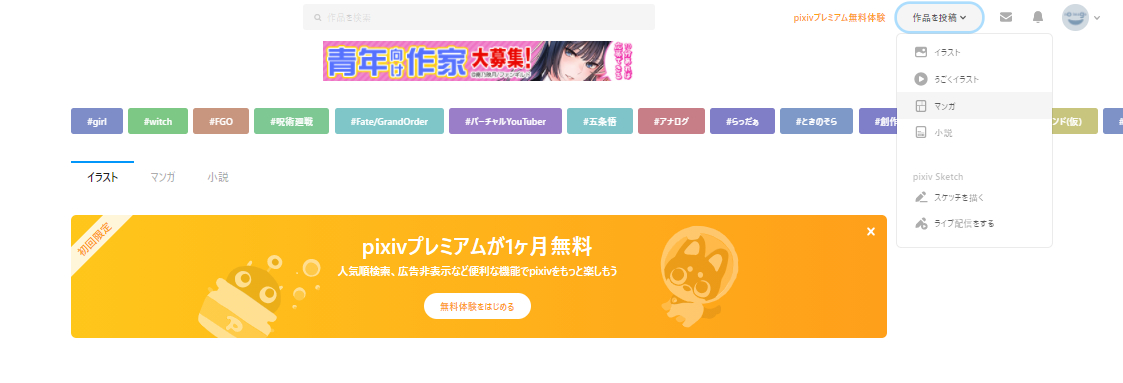
- 「マンガ」を選択し、『ファイルを選択』をクリックします。
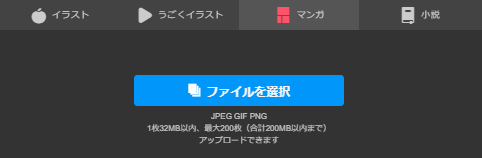
- 投稿したいファイルを選択します。キーボードの「shift」ボタンを押しながら、もしくはマウスをドラッグすることで複数の作品を選択することができます。選択後、「開く」をクリックします。
※1枚あたり32MBが上限となり、種類はJPG、GIF、PNGに対応 - 左上の「ブック形式」のチェックをONにしてください。画像の横にある「右開き」のボタンを押すことで、画像の開き方向を変更できます。
複数枚投稿する場合、プレビューのサムネイル画像をドラッグすることで順番を入れ替えることができます。
※日本語などに多い右から左に読むマンガは一般的に「右開き」、英語などに多い左から右に読むマンガは一般的に「左開き」が適しています。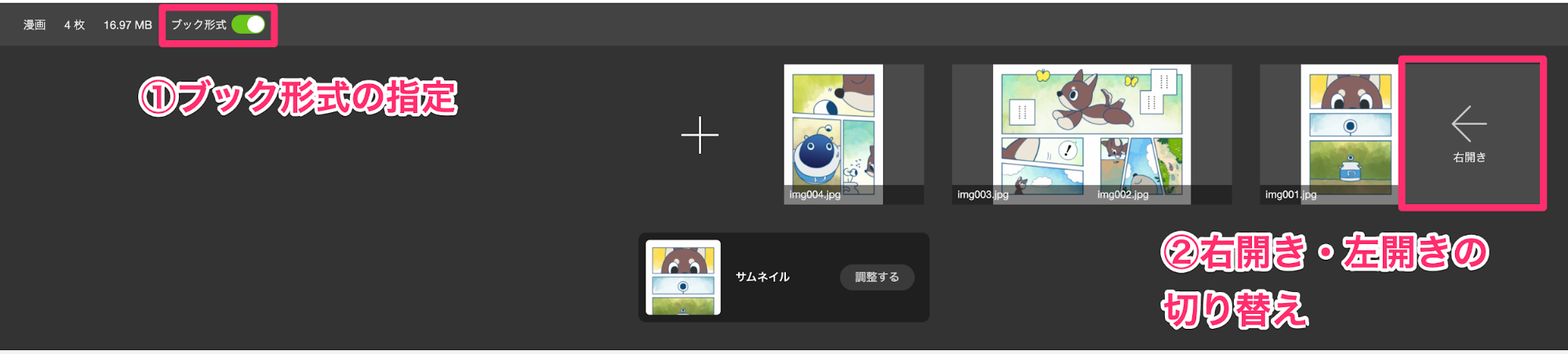
- 画面下部の「投稿する」をクリックすると投稿が完了します。
<既に投稿したマンガ作品の見開き表示を設定する>
- ダッシュボードを開きます。
- 「作品」タブを開き、変更したい作品の鉛筆マークをクリックします。
- 作品編集画面の「ブック形式」から見開きの表示を設定をすることが可能です。

